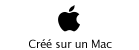Animations multiples dans une liste à puces.
Voici une liste à puces avec des niveaux de retraits; nous allons procéder à l’animation de cette liste en sélectionnant le texte et en allant dans la palette de mise en forme et personnaliser l’animation.
Pour ajouter un effet, cliquez sur l’étoile verte et choisissez un effet.
L’effet d’animation est ici passage par l’intérieur, à partir du bas.
Dans le boîte ordre de l’animation l’ensemble du texte est référencé par espace du contenu 2. Sur la partie gauche il y a un triangle avec la pointe vers la droite, ce qui signifie qu’il y a d’autres éléments dans le contenu 2.
Cliquez sur le triangle pour voir le contenu.
On peut voir que chaque phrase a un espace réservé.
A gauche c’est une partie du texte qui va nous servir à introduire une animation différente du reste du texte.
Pour donner une autre animation à la phrase PowerPoint je sélectionne l’espace réservé à cette phrase dans la boîte ordre de l’animation.
Ici je choisis une entrée à partir de la droite de la phrase PowerPoint 2008.
En mode diaporama, le texte - PowerPoint 2008 arrive par la droite.
Pour chaque phrase vous pouvez changer les effets.
Ici sur la phrase il est édité par Microsoft je vais changer le démarrage de l’animation après la précédente en animation au clic.
Ici je décide que la phrase Office 2008 pour le Macintosh deviendra bleue après l’animation.
Là le texte PowerPoint deviendra bleu foncé après l’animation.
Voici le diaporama.
Voyez un film .mov H264 dans la page vidéos.
Pour suivre :
- Insertion d’une image en filigrane.
Page mise à jour le 4 septembre 2009